win11显示未识别的网络怎么解决 Win11无法识别网络怎么解决
更新时间:2024-04-01 09:03:22作者:xiaoliu
Win11作为微软最新推出的操作系统,受到了广大用户的热切期待,在使用过程中,一些用户发现他们的Win11系统无法识别网络,给他们的正常上网带来了困扰。面对这一问题,我们不必过于担心,因为解决方法并不复杂。本文将为大家介绍一些解决Win11无法识别网络的方法,帮助大家轻松解决网络连接问题,确保顺畅上网体验。
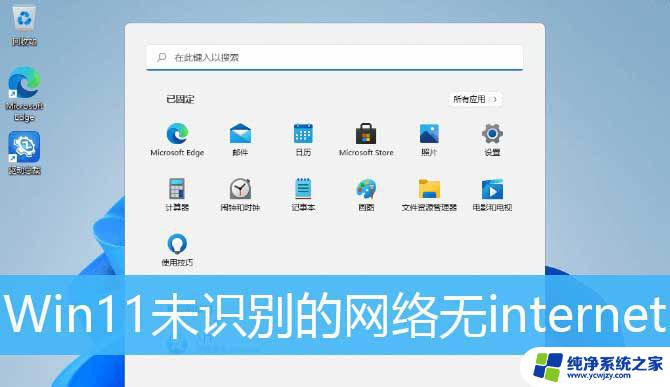
1、首先,点击任务栏上的开始图标;
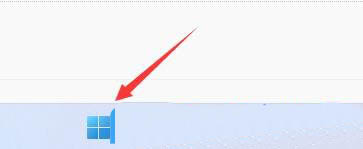
2、再点击打开,已固定应用下的设置;
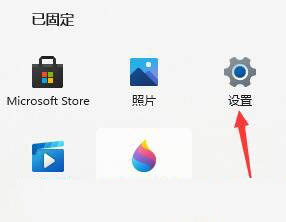
3、设置窗口,左侧点击网络 & Internet;
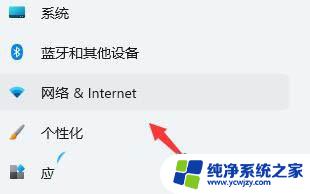
4、再找到并点击高级网络设置(查看所有网络适配器,网络重置);
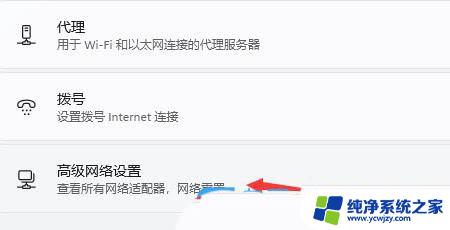
5、相关设置下,点击更多网络适配器选项;
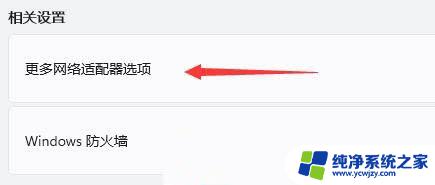
6、选中我们正在连接的网络,然后点击上方的诊断这个连接即可;
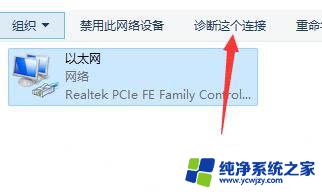
1、首先,按键盘上的 Win 键,或点击底部任务栏上的开始图标,然后在所有应用下,点击设置;

以上是关于如何解决未识别的网络问题的全部内容,如果有遇到相同情况的用户,可以按照本文提供的方法来解决。
win11显示未识别的网络怎么解决 Win11无法识别网络怎么解决相关教程
- win11正在识别网络 未识别网络 Win11未识别网络无internet的解决方法
- win11无法识别的网络
- win11usb无法识别设备怎么办 Win11usb接口无法识别解决方法
- win11识别不到显卡 Win11系统中nvidia显卡不显示的解决办法
- win11把显卡识别成u盘怎么办 Win11装显卡驱动错误的解决方法
- win11指纹识别无法识别 win11指纹识别不可用的处理办法
- win11局域网打印机无法连接 Win11无法识别局域网打印机的解决方法
- win11电脑显示麦克风未接入 Win11语音输入无法识别语音的解决方法
- win11电脑电池充不进电 Win11电脑无法识别充电器怎么解决
- win11启用网卡 win11无线网卡无法识别怎么办
- win11开启讲述人后屏幕没有颜色怎么办
- win11查看计算机名
- win11 桌面备忘录
- 关掉win11自带软件的自动更新功能
- win11禁用 高级启动
- win11清除系统垃圾
win11系统教程推荐
win11系统推荐